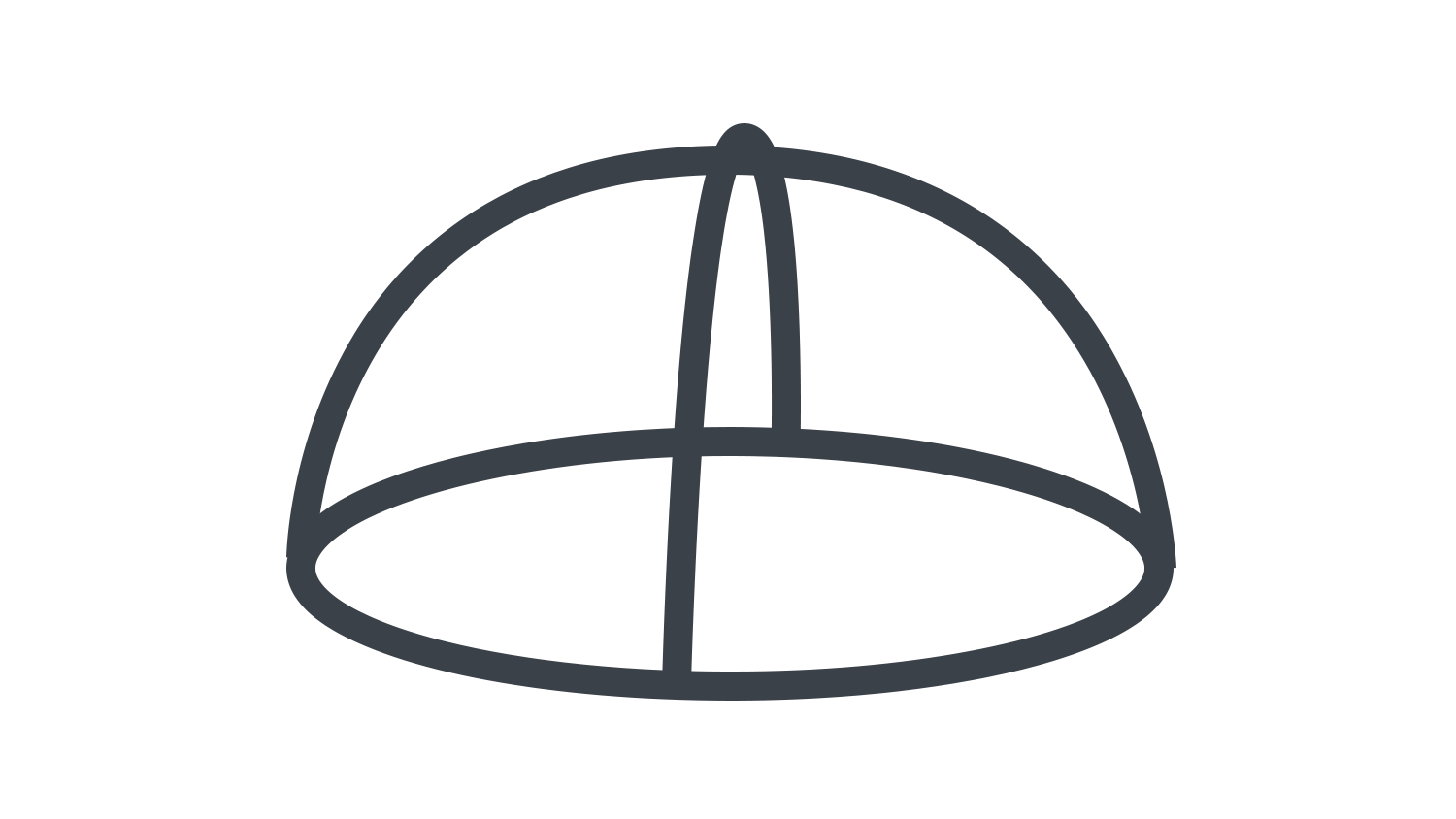本日もNavynotEをお読み頂き、ありがとうございます。NavY(@neibiiii)です。
この記事ではVectorworsの3Dで半分の球体の3Dを作る「半球ツール」の使い方についてご紹介いたします。
※こちらの記事ではVectorworks Fundamentals 2022年度版 Windows用を使用して記事を書いてます。
半球ツールの基本操作
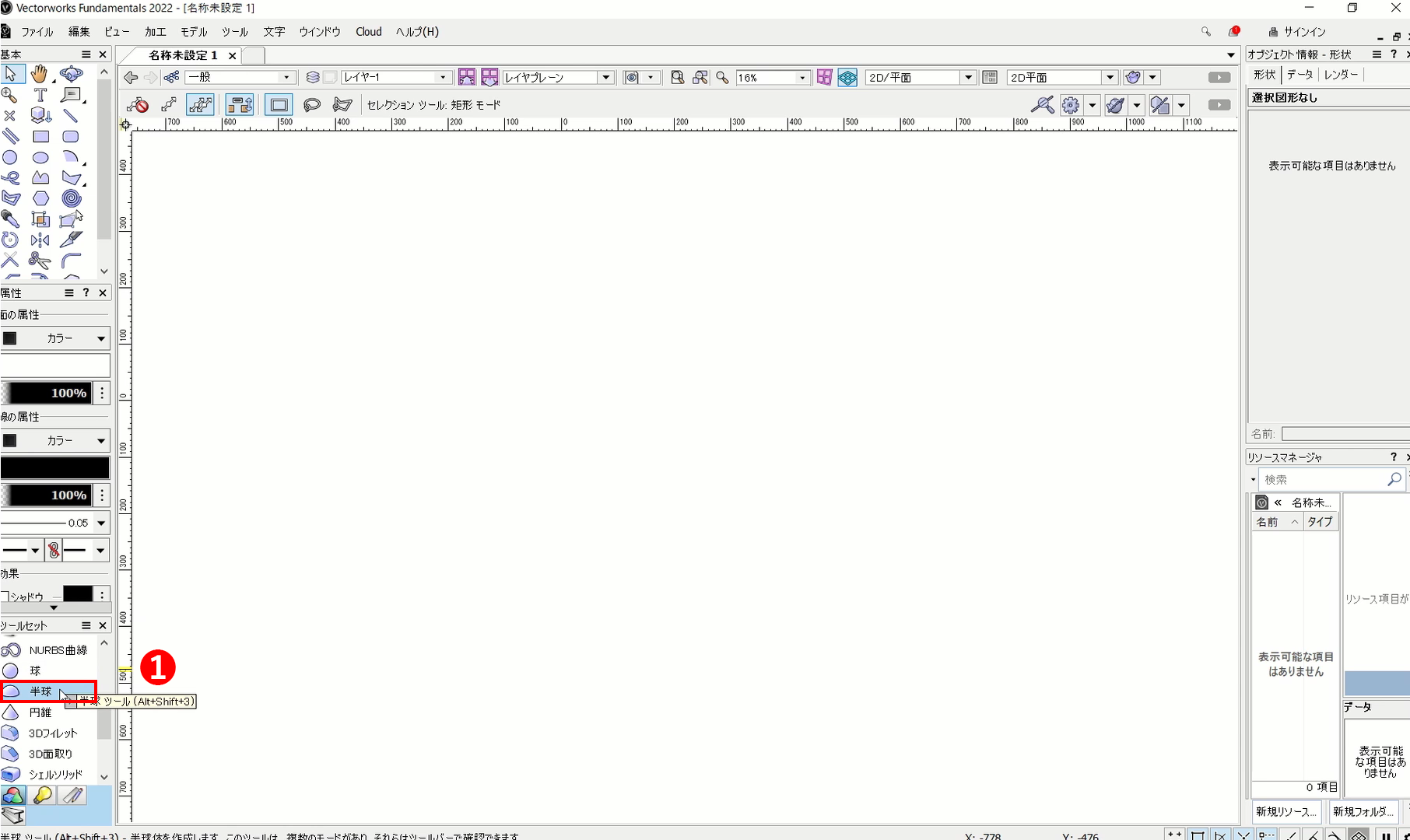
❶ツールセットから「半球ツール」を選択します。
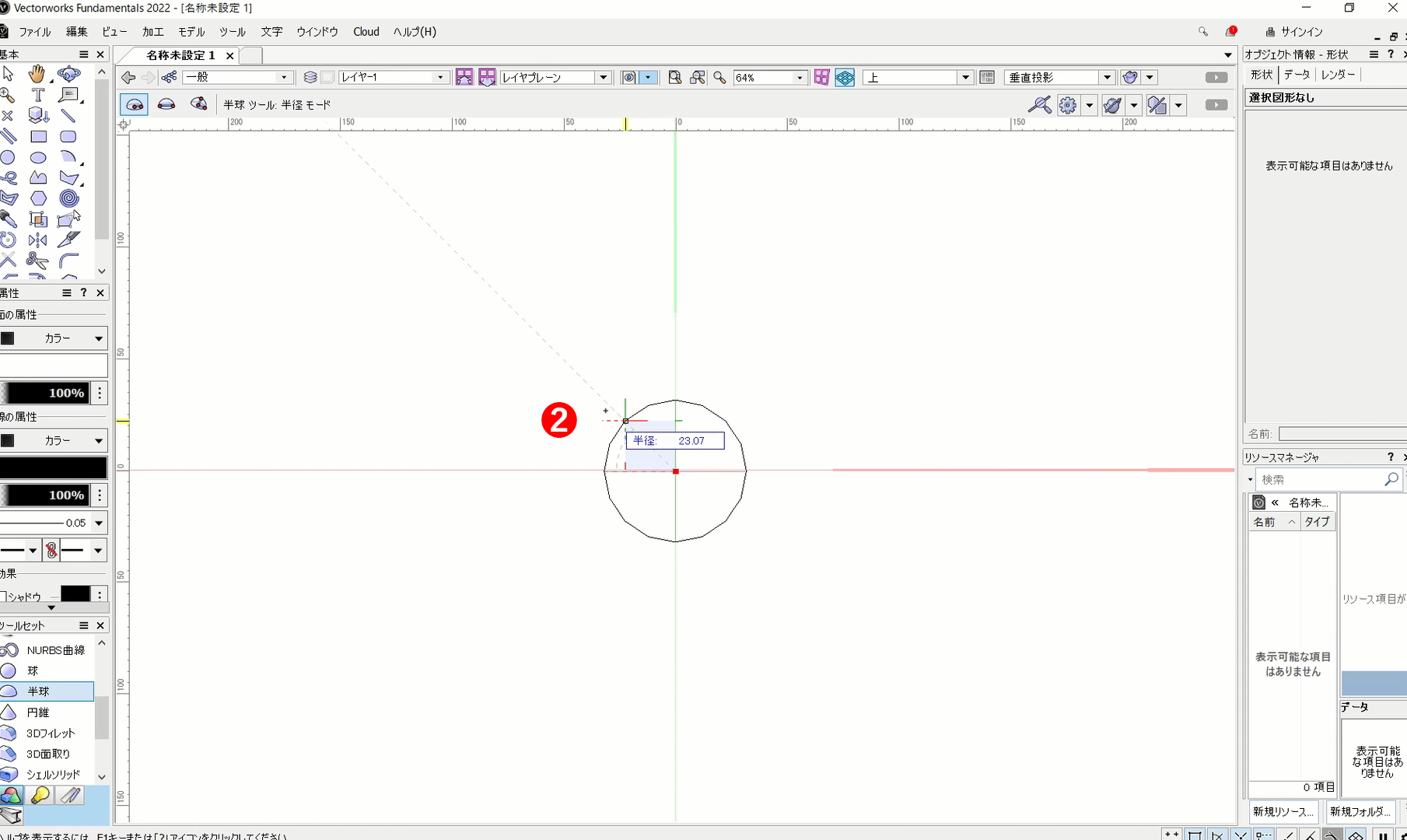
❷画面上をクリックし、カーソルを動かします。
半球ツールには3つのモードがあります:半径モード、直径モード、半径高さモード。円弧ツールの感覚で半径モードを選べば良いです。
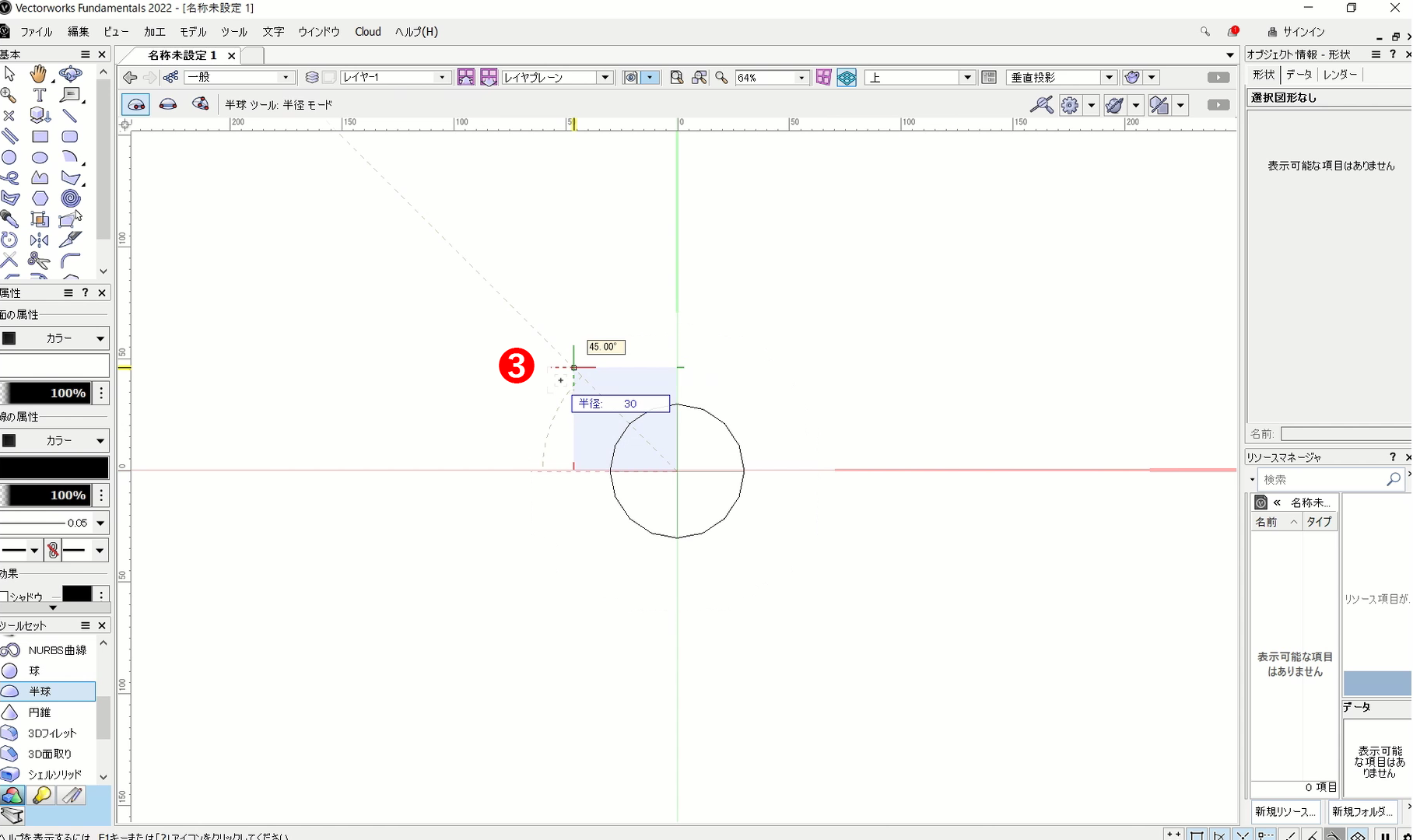
ここで再度クリックすると、半球が作成されます。
ただし、今回はツール機能が簡単なので、数値を指定して球体を作成します。Tabキーを教して「30」と入力し、Enterキーを押します。
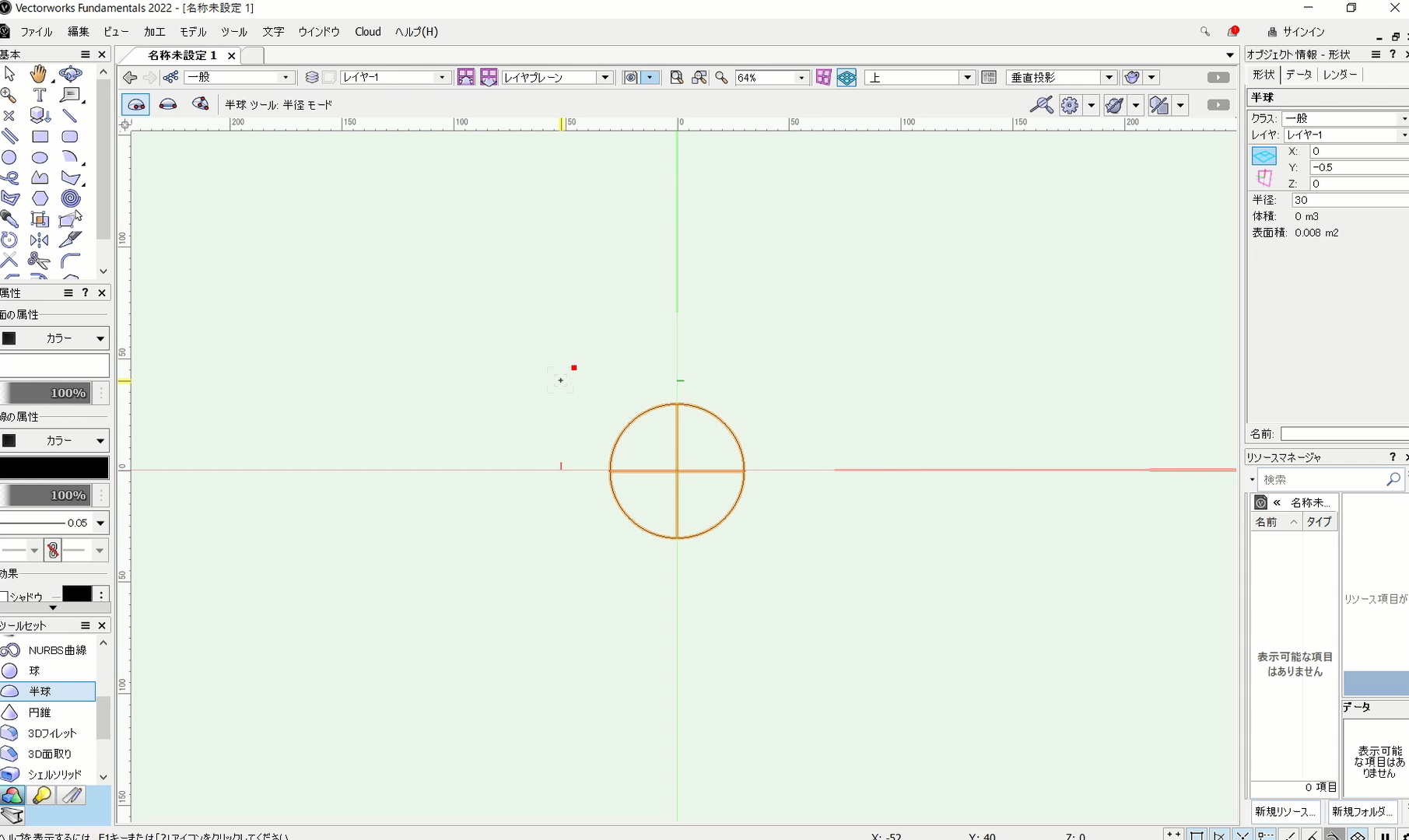
これで数値したサイズに球体が変わります。
もう一度Enterキーを押すと、球体が作成されます。
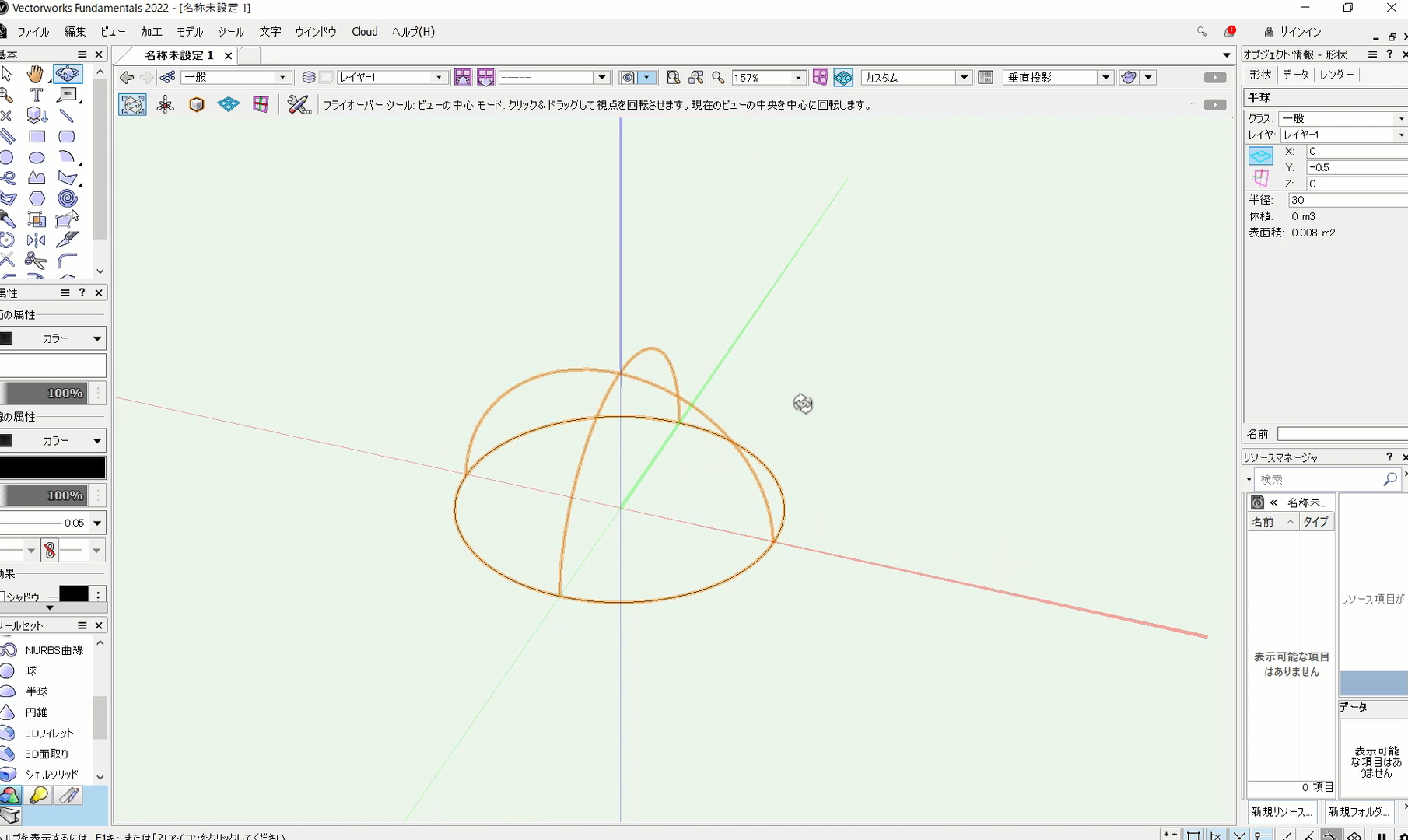
フライオーバーツールで視点を回転させて確認すると、球体が正しく作成されているのがわかります。
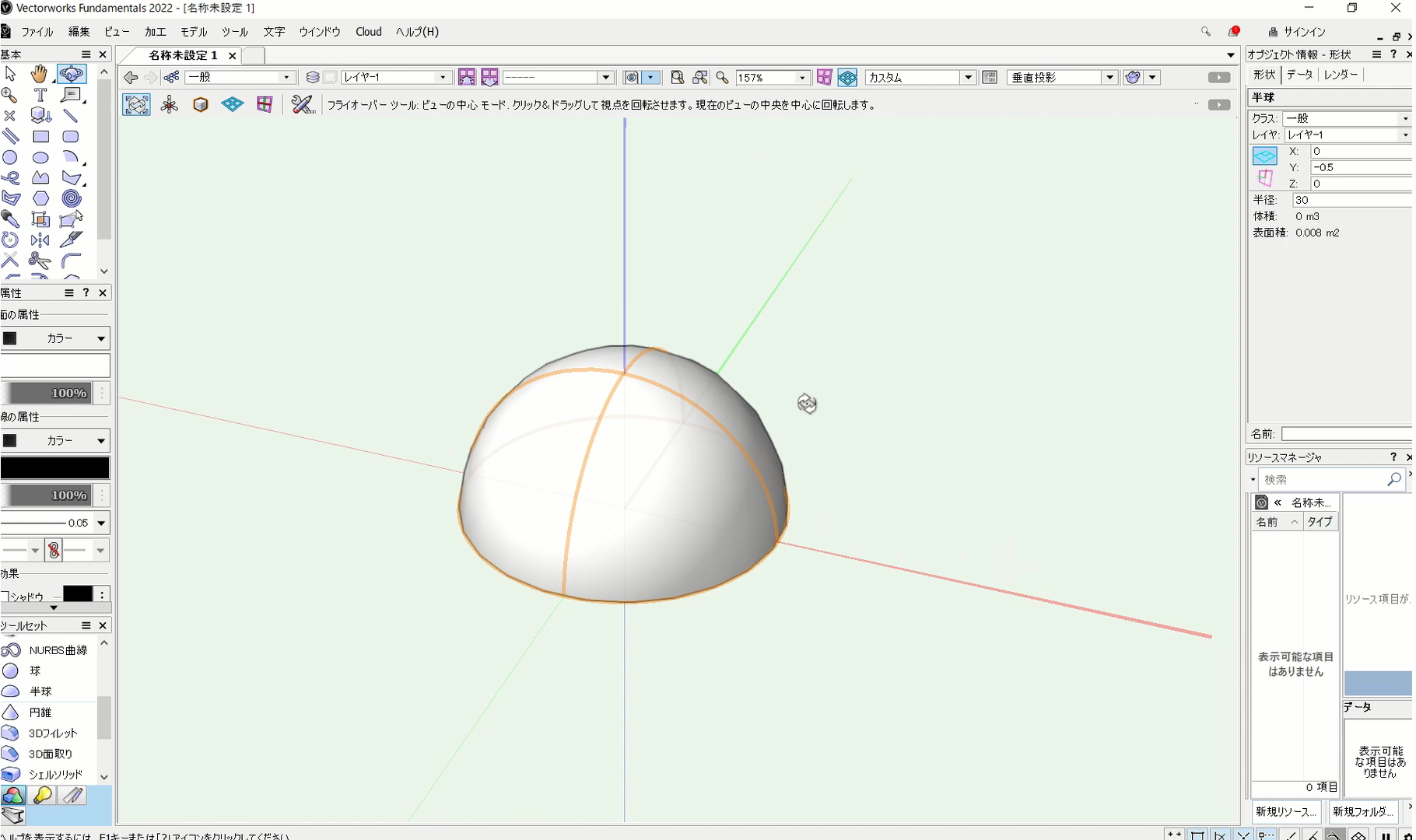
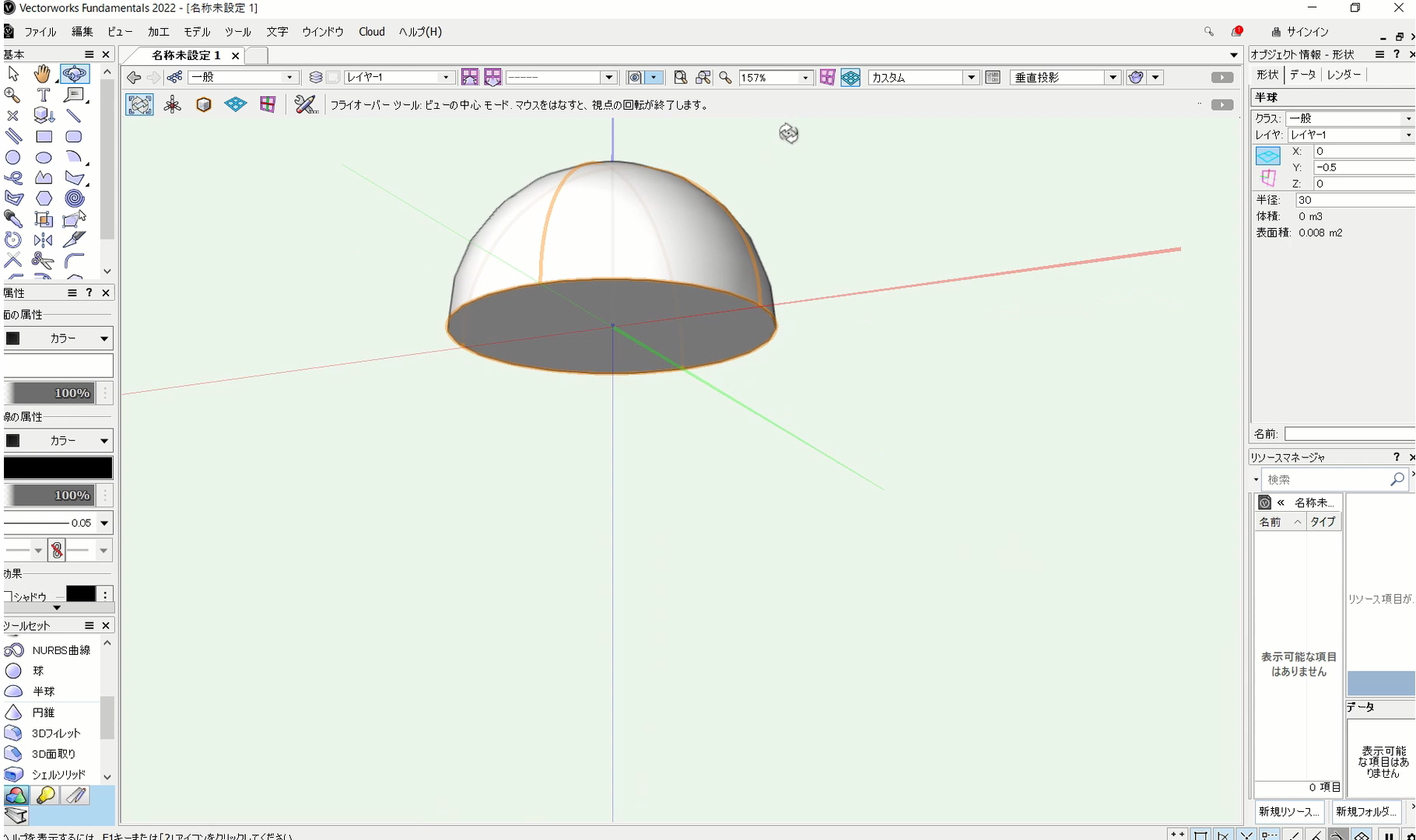
シェイドレンダリングを使って面に色が付くと、立体感がより明確になります。
まとめ
半球ツールの使い方について説明させて頂きました。回転体での作成も可能ですが、短い手順でサッと作れるのが魅力です。覚えておくと役立つと思います。